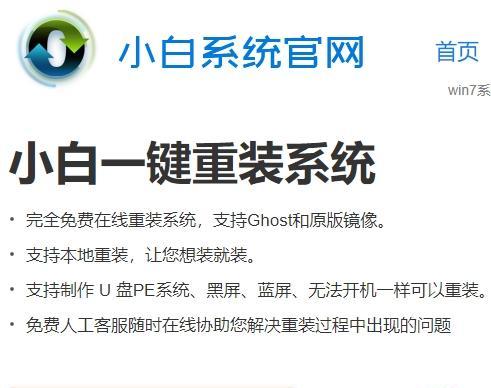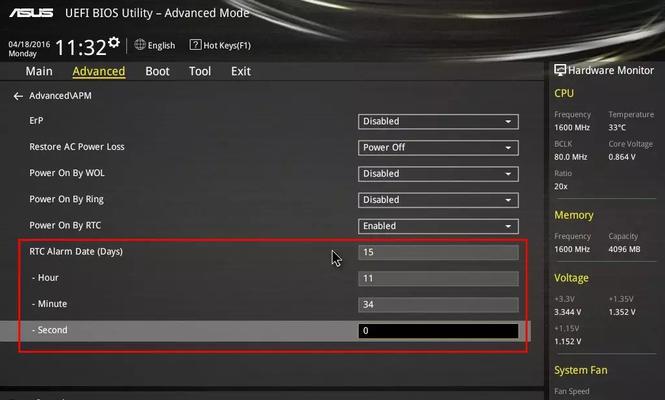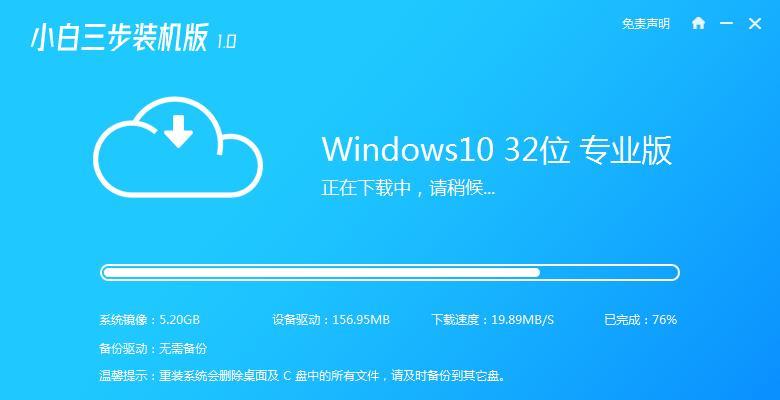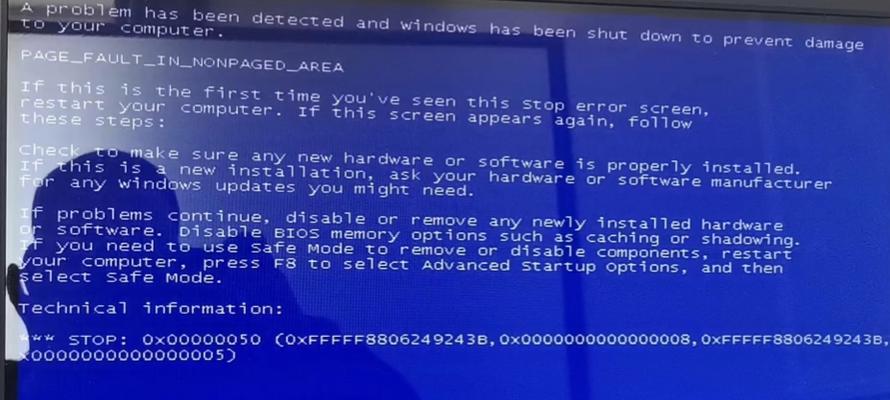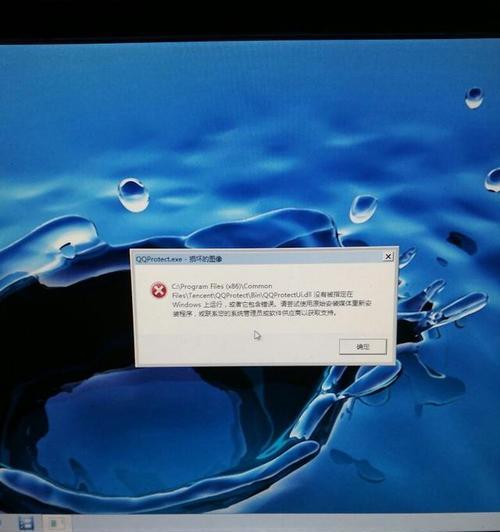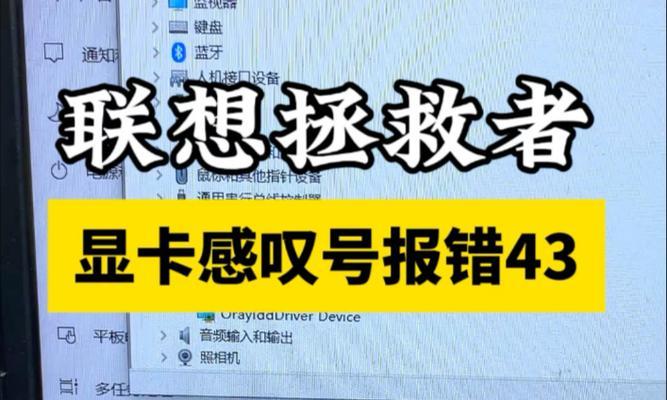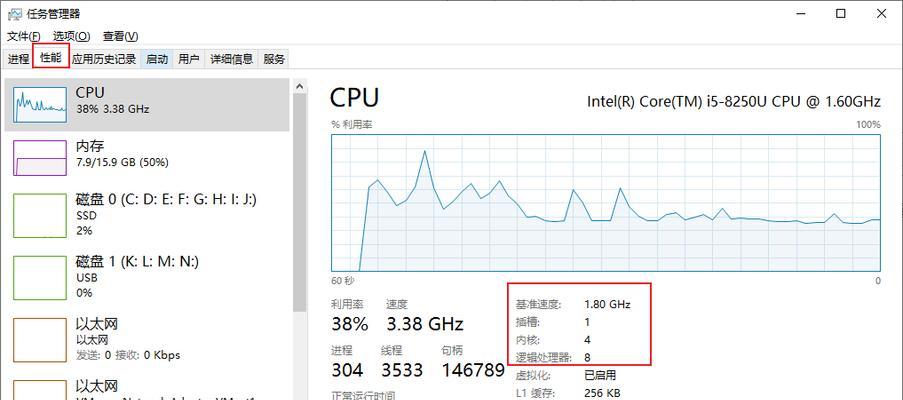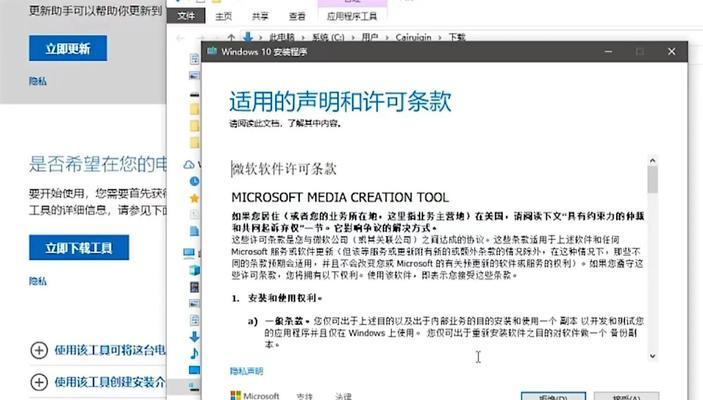当我们的华硕电脑使用一段时间后,系统可能会变得缓慢,甚至出现各种问题。这时候,重装系统就成为了解决问题的最佳选择。本文将为大家分享如何在华硕电脑上进行重装系统的详细步骤,帮助大家轻松恢复电脑的速度与稳定性。
备份重要文件和数据
在进行任何系统操作之前,第一步都是备份重要文件和数据。通过连接外部存储设备,如移动硬盘或U盘,将个人文件、照片、视频等重要资料备份至外部设备中,以免数据丢失。
准备系统安装盘或U盘
为了进行系统重装,我们需要准备一个可用的系统安装盘或U盘。可以从官方网站下载对应型号的系统安装文件,并将其制作成可启动的安装盘或U盘。
选择启动项进入BIOS设置
重启电脑时,在华硕LOGO界面快速按下相应的按键(如F2、Delete键等),进入BIOS设置界面。在Boot选项中,将启动项设置为你准备好的安装盘或U盘。
进入安装界面
完成BIOS设置后,保存并退出,重启电脑。系统将自动从你准备好的安装盘或U盘中启动,并进入系统安装界面。
选择语言和时区
在安装界面中,选择你想要安装的语言和时区,然后点击“下一步”进行下一步操作。
选择系统安装类型
根据个人需求,选择“清除所有数据并重新安装”或“仅安装系统但保留个人文件和应用程序”等不同的安装类型。建议选择清除所有数据的选项,以确保系统能够完全恢复到初始状态。
分区与格式化磁盘
在分区和格式化界面中,可以设置系统安装目标磁盘,并进行分区和格式化操作。根据需要,设置磁盘分区和格式化方式,然后点击“下一步”。
系统文件复制与安装
系统将自动复制相关文件并进行系统安装。这个过程可能需要一些时间,请耐心等待。
选择个性化设置
在系统安装完成后,根据个人需求选择一些个性化设置,如网络连接、用户账户、隐私设置等。
自动安装驱动程序
华硕电脑通常会自动安装大部分硬件驱动程序,但可能还有一些需要手动安装。可以从华硕官方网站下载并安装缺失的驱动程序,以确保硬件能够正常运行。
安装常用软件与工具
在系统重装完成后,我们可以选择安装一些常用软件和工具,如浏览器、办公软件、杀毒软件等,以满足个人需求。
恢复个人文件和数据
通过之前备份的重要文件和数据,将其导入到新系统中,以便恢复个人文件和数据。
更新系统和驱动程序
为了确保系统的稳定性和安全性,建议及时更新系统补丁和驱动程序。可以通过Windows更新或华硕官方网站手动下载更新文件进行更新。
优化系统设置
根据个人使用习惯,可以对系统进行一些优化设置,如关闭不必要的启动项、清理垃圾文件、设置自动关机等,以提升系统的性能。
通过本文的华硕重装系统教程,相信大家已经掌握了重装华硕电脑系统的详细步骤。在遇到系统问题或电脑变慢时,不妨尝试重装系统,让你的电脑恢复如新。记得在操作之前备份重要文件和数据,并随时更新系统和驱动程序,以确保系统的稳定性和安全性。